通义灵码企业专属版开发者可以使用专属版的账号登录通义灵码,本文介绍企业专属版开发者登录操作指南。
前提条件
登录通义灵码
步骤一:获取专属版登录地址
您可联系企业管理员,获取专属版的登录地址。企业管理员可通过如下步骤获取:
阿里云主账号或有云效管理权限的RAM账号,进入云效控制台,选择。

选择目标组织,单击进入组织详情,可查看当前的域名配置情况,并选取公网访问域名作为专属版域名(domain)。

步骤二:配置专属版的登录地址
在Visual Studio Code中配置专属版的登录地址
单击侧边导航的通义灵码图标打开智能会话窗口,并单击右上角的设置按钮。在设置页面,将步骤一中获取的专属版登录地址配置在专属域地址输入框中。
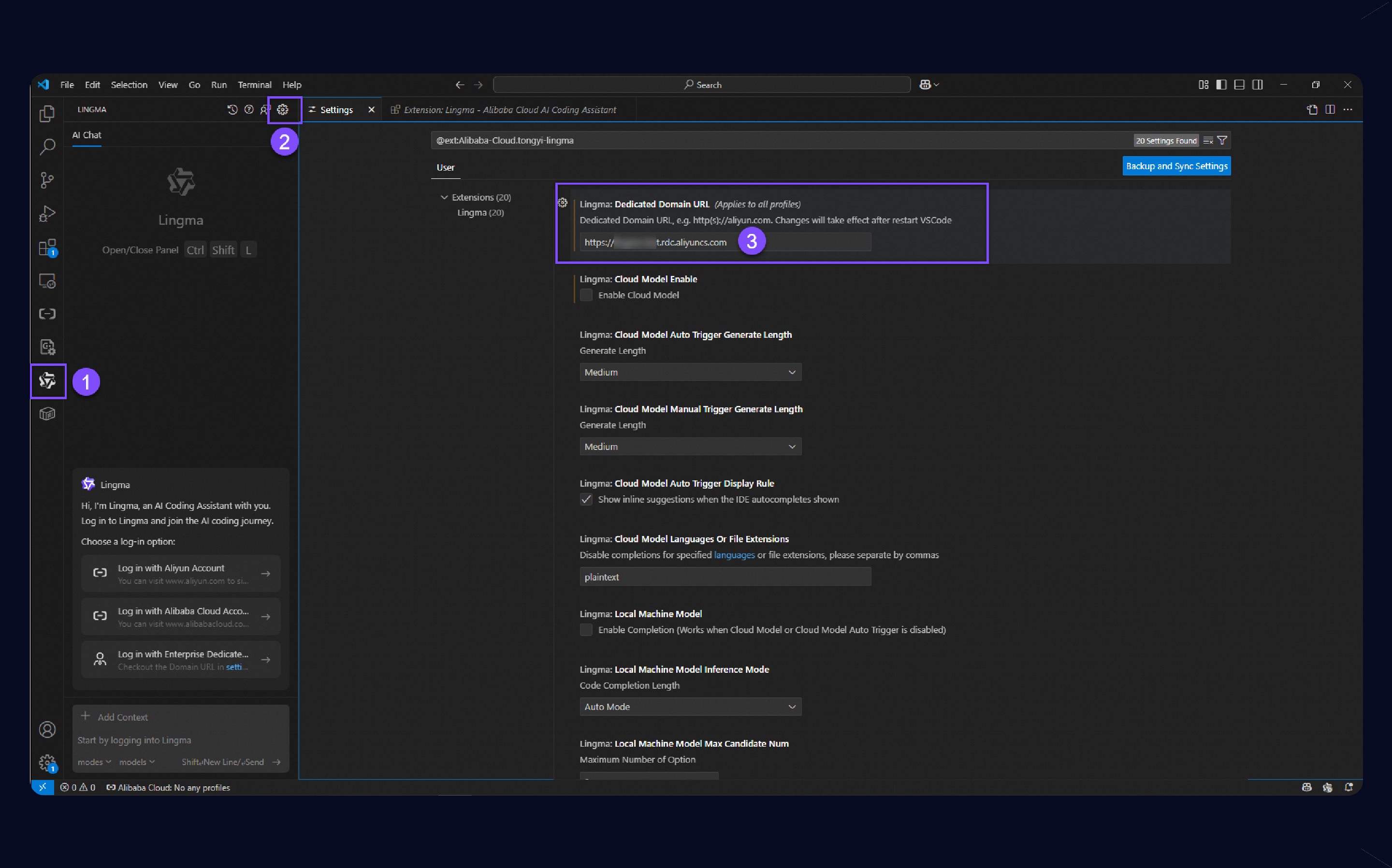
重新加载或重启 Visual Studio Code 使配置生效。
在JetBrains IDEs中配置专属版的登录地址
选择。在设置页面,单击打开通义灵码菜单,选择专属域账号 ,并将步骤一中获取的专属版登录地址配置在输入框中。
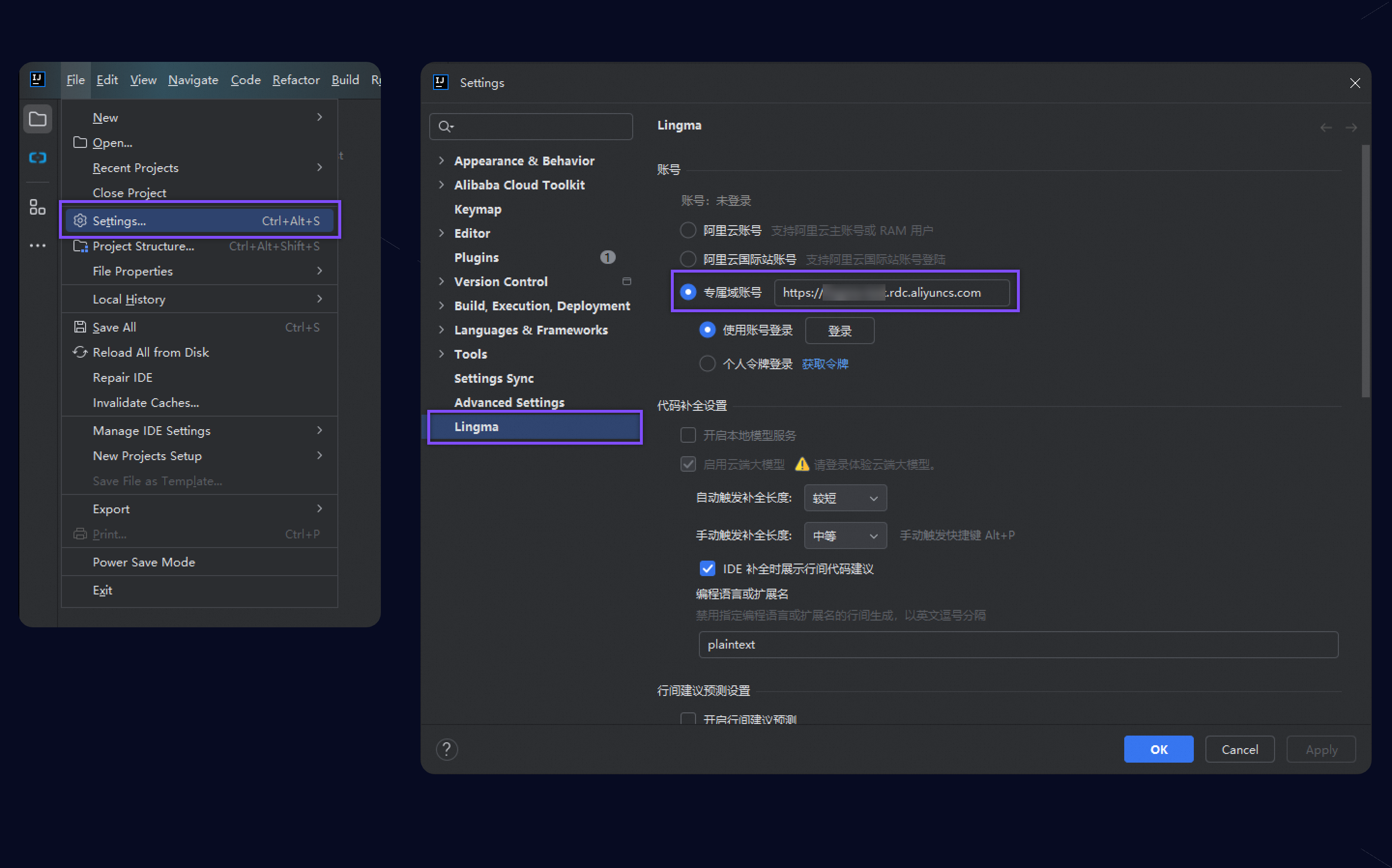
重启 IntelliJ IDEA 使配置生效。
步骤三:登录通义灵码
通义灵码企业专属版支持通过以下两种方式登录:
使用账号密码登录(推荐)
安装完通义灵码并需配置专属域账号登录地址后,在 IDE 客户端上选择企业专属域登录完成登录。

在通义灵码登录页面中完成登录后,根据当前登录账号与组织关系情况不同决定是否直接登录完成,情况如下:
情况 1:如果当前登录账号仅加入了企业内的单个组织,将默认选择该组织的开发者身份并直接登录完成。
情况 2:如果当前登录账号仅加入了企业内的多个组织,需要选择一个组织的开发者身份登录。
选择身份后,即可看到登录完成的状态,此时即可前往使用。
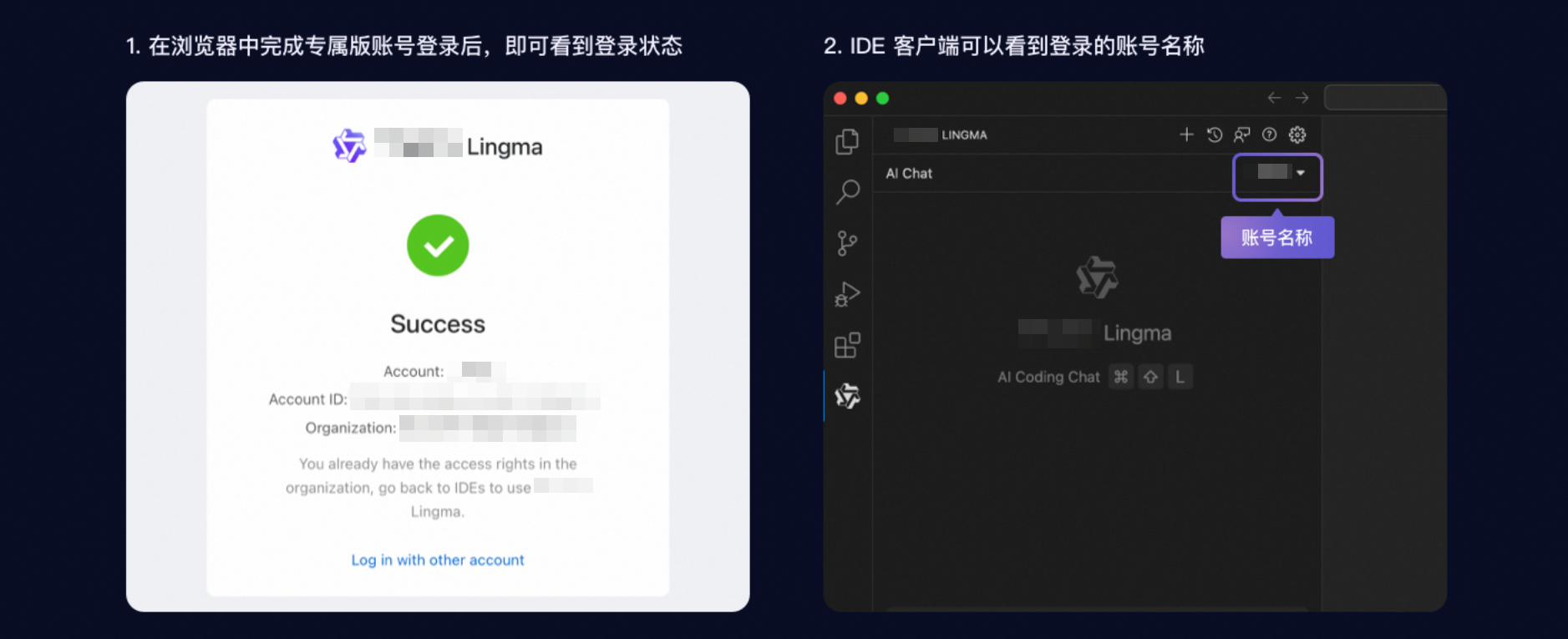
使用个人访问令牌登录
前提条件:获取个人访问令牌。
当您通过IDE远程开发场景中(如使用Remote SSH、WSL、Docker的开发环境),可以使用个人访问令牌登录通义灵码。
在VS Code、Lingma IDE使用个人访问令牌
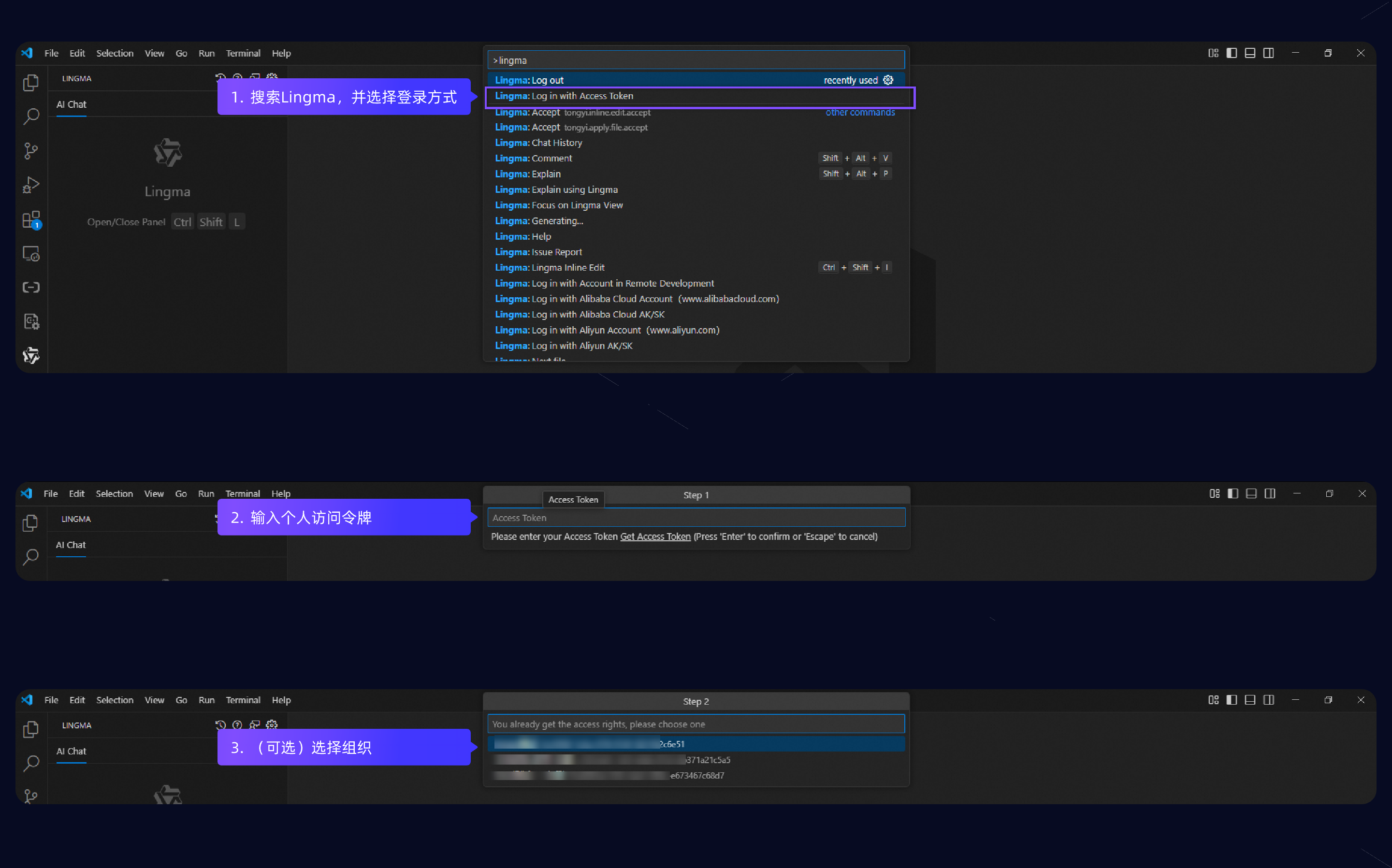
在 IDE 中使用快捷键
⌘⇧P(CtlShiftP)打开命令面板,搜索Lingma,并单击使用 Access Token 登录。粘贴个人访问令牌并登录。
如果当前账号仅有一个组织的授权,则单击回车键后即可完成登录。
如果当前账号有多个组织已授权使用通义灵码 IDE,则回车键后,单击选择需要使用的组织即可完成登录。
在JetBrains IDEs中使用个人访问令牌登录
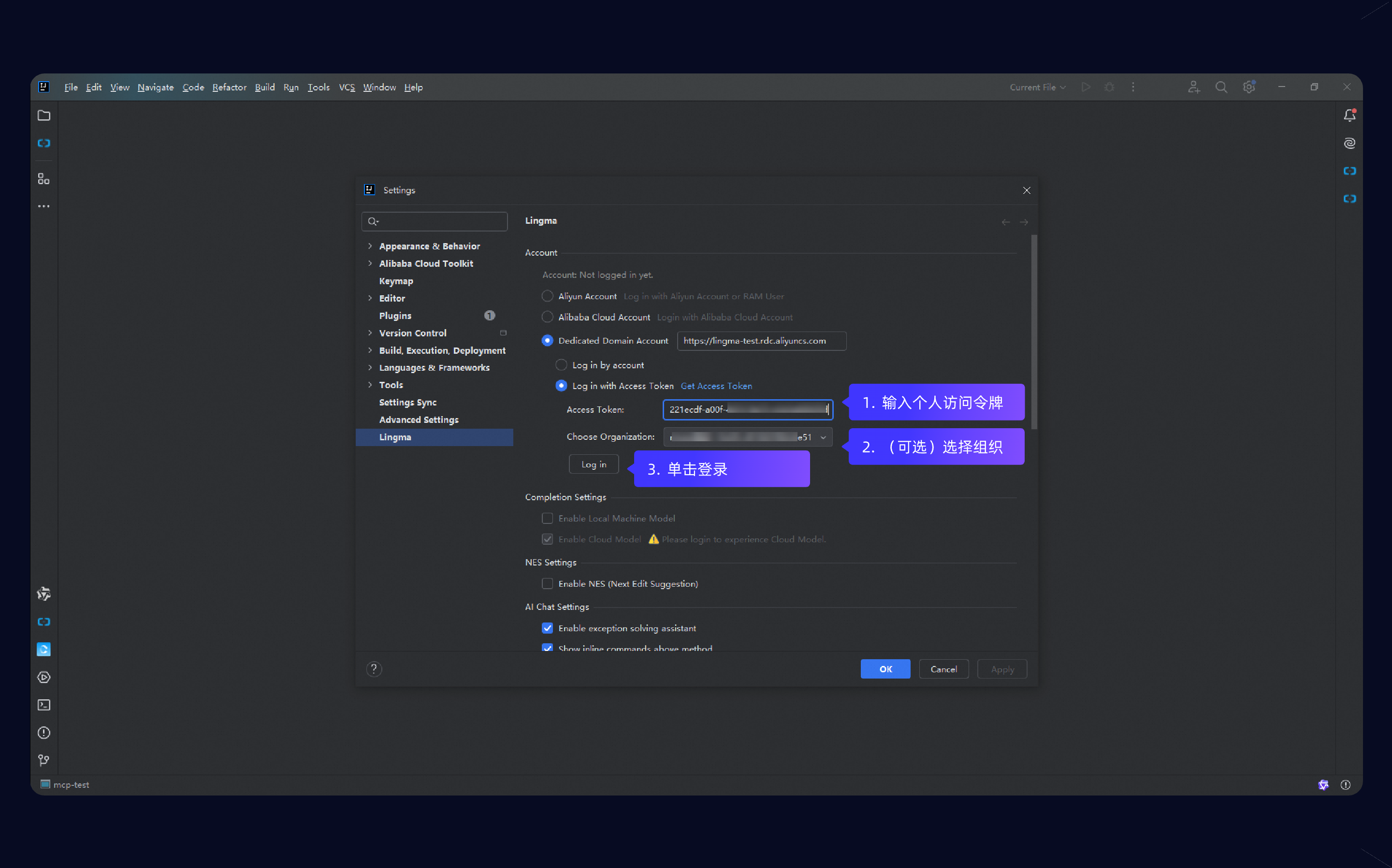
打开 IDE 的设置页面,找到通义灵码设置,在未登录状态即可看到 Access Token 登录入口。
粘贴个人访问令牌并登录。
如果当前账号仅有一个组织的授权,则单击登录即可。
如果当前账号有多个组织已授权使用通义灵码 IDE,需要选择使用的组织,然后单击登录。
登出通义灵码
单击通义灵码智能会话窗口上方的个人头像,然后在下拉菜单中单击退出登录。
退出后,您将无法使用通义灵码的代码智能补全、智能会话、行间会话等依赖云端大模型的能力。